使用Windows10系统电脑的用户,为了可以分开工作桌面和娱乐桌面,因此想要打开多个电脑桌面,但是却不知道如何打开,那么小编就来为大家介绍一下吧。
具体如下:
-
1.第一步,右击桌面底部任务栏的空白处,接着点击弹出窗口中的显示任务视图按钮选项。
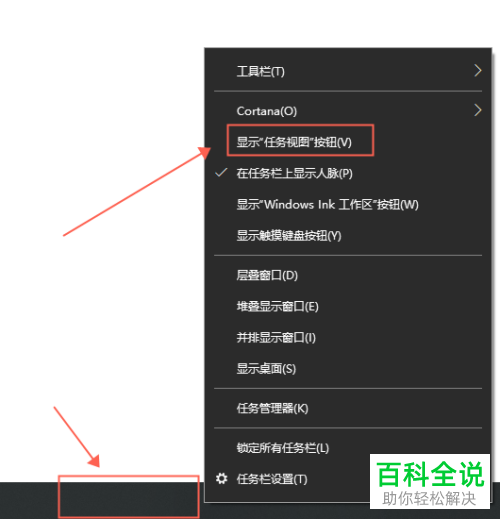
-
2.第二步,来到下图所示的页面后,点击左下角箭头所指的任务视图的图标。

-
3.第三步,在下图所示的任务视图页面中,点击箭头所指的 新建桌面选项。


-
4.第四步,完成桌面的新建后,可以根据以上步骤来新建多个桌面。

-
5.第五步,我们还可以使用快捷键Win Ctrl D,来创建一个新的桌面,还可以使用快捷键Win Ctrl F4,来关闭桌面,如果想要快速切换桌面,那么可以使用快捷键Win Ctrl ← 或 Win Ctrl →。
-
以上就是如何打开WIN10系统的多个电脑桌面的方法。
